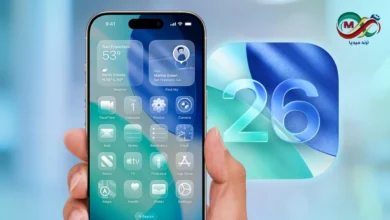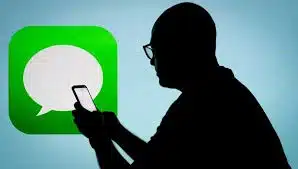
في تطور متوقع مع كل تحديث نظام رئيسي، كشفت شركة أبل رسمياً عن سبب وحل لمشكلة أزعجت عدداً من مستخدمي هواتف آيفون الذين قاموا بالترقية إلى نظام iOS 26، حيث يواجهون صعوبات في تفعيل خدمة المراسلة iMessage باستخدام أرقام هواتفهم .
فقد أعلنت أبل عبر وثيقة دعم رسمية أن المشكلة تكمن في وجود شريحة اتصال (SIM أو eSIM) غير نشطة في الجهاز، تحمل نفس رقم هاتف الشريحة النشطة . هذا التضارب هو ما يمنع النظام من تفعيل iMessage بشكل صحيح باستخدام رقم الهاتف الرئيسي.
الأعراض: كيف تعرف أن جهازك مصاب بالمشكلة؟
إذا كنت تشك في إصابة جهازك بهذه المشكلة، فإليك الأعراض الأكثر شيوعاً التي أكدتها أبل :
- فشل في إرسال الرسائل: ظهور إشعار “لم يتم التسليم” (Not Delivered) عند محاولة إرسال رسالة عبر iMessage.
- اختفاء الفقاعات الزرقاء: إرسال واستقبال الرسائل النصية كرسائل SMS أو RCS تقليدية، تظهر داخل فقاعات باللون الأخضر بدلاً من الأزرق المميز لـ iMessage.
- الاعتماد غير المتوقع على البريد الإلكتروني: بدء المحادثات الجديدة تلقائياً باستخدام عنوان بريدك الإلكتروني المسجل في Apple ID بدلاً من رقم هاتفك.
- رقم مكرر في الإعدادات: ظهور رقم هاتفك مرتين عند الانتقال إلى الإعدادات > الرسائل > الإرسال والاستقبال .
الحل الرسمي من أبل: خطوات إزالة الشريحة غير النشطة
الحل الذي تقدمه أبل لهذه المشكلة مباشر ويعتمد على إزالة مصدر التضارب، وهو الشريحة غير النشطة. يمكنك اتباع هذه الخطوات البسيطة :
- افتح تطبيق الإعدادات (Settings) على هاتفك.
- اضغط على خيار “Cellular” أو “الخلوية”.
- ابحث عن شريحتي اتصال مكررة: في هذه الشاشة، راجع إذا ما كانت هناك قائمتان لشريحتي اتصال تحملان نفس رقم الهاتف.
- احذف الشريحة غير النشطة:
- إذا كانت الشريحة غير النشطة عبارة عن eSIM (شريحة رقمية)، فما عليك سوى النقر عليها واختيار “Delete eSIM” أو “حذف eSIM” .
- إذا كانت الشريحة غير النشطة فيزيائية، فستحتاج إلى إخراج درج شرائح الاتصال (SIM Tray) من هاتفك وإزالة هذه الشريحة يدوياً .
- أعد تفعيل iMessage: بعد إزالة الشريحة الزائدة، ارجع إلى الإعدادات > الرسائل (Messages) . ثم اضغط على “الإرسال والاستقبال” (Send & Receive)، وانقر على رقم هاتفك الظاهر لتفعيله لاستخدام iMessage .
حلول بديلة من مستخدمين نجحت معهم
إذا استمرت المشكلة بعد تطبيق الحل الرسمي، لا تقلق. هناك حلول أخرى ذكرها مستخدمون في مجتمعات دعم أبل ونجحت في حل المشكلة لديهم، ويمكنك تجربتها :
- تسجيل الخروج ثم الدخول إلى Apple ID: يعتبر هذا الحل من أكثر الحلول البديلة فعالية وفقاً لتجارب المستخدمين . اذهب إلى الإعدادات > [اسمك]، ثم مرر للأسفل واختر “تسجيل الخروج” (مع التأكد من اختيار الاحتفاظ بنسخة من بياناتك على الجهاز). بعد ذلك، أعد تشغيل هاتفك، ثم سجل الدخول إلى حساب Apple ID مرة أخرى .
- حذف الرقم المكرر يدوياً من قائمة iMessage: إذا كان رقمك يظهر مكرراً في قائمة “الإرسال والاستقبال”، جرب إزالته يدوياً. اذهب إلى الإعدادات > الرسائل > الإرسال والاستقبال، ثم انقر على “تحرير” في الزاوية العلوية اليمنى، واحذف أحد الرقمين المكررين (غالباً الرقم الذي لا تظهر بجانبه دائرة تحميل) .
ماذا لو فشلت جميع الحلول؟
في حالات نادرة، قد تستمر المشكلة بسبب خلل أوسع من جانب أبل. إذا جربت جميع الحلول المذكورة أعلاه دون جدوى، يمكنك :
- الانتظار لبضعة أيام: أبلغ بعض المستخدمين عن حل المشكلة تلقائياً بعد يومين أو ثلاثة من التحديث، حيث قد تحتاج الخوادم من جانب أبل إلى وقت لمعالجة رقم هاتفك بشكل صحيح .
- التواصل مع دعم أبل: يمكنك استخدام تطبيق “Apple Support” للإبلاغ عن المشكلة والحصول على مساعدة مباشرة من أحد خبراء الدعم، حيث قد يكون هناك حاجة لتقديم طلب لإضافة رقم هاتفك إلى حسابك من طرفهم .
- تثبيت آخر التحديثات: تأكد من تحديث هاتفك إلى أحدث إصدار من iOS 26 (مثل iOS 26.0.1 أو أي إصدار لاحق)، حيث تصدر أبل عادة تحديثات فرعية لإصلاح الأخطاء الشائعة التي يتم اكتشافها بعد الإطلاق .
خلاصة: مشكلة تعطل iMessage بعد تحديث iOS 26 هي مشكلة موثقة وحلها الرسمي أصبح متاحاً. غالباً ما تعود جذور المشكلة إلى وجود شرائح اتصال مكررة في الجهاز، وباتباع الخطوات البسيطة التي أوصت بها أبل، يمكنك استعادة خدمة المراسلة الخاصة بك والعودة إلى متعة استخدام الفقاعات الزرقاء في أسرع وقت.
هل واجهتك هذه المشكلة على هاتفك من قبل؟ وما هو الحل الذي نجح معك؟ شاركنا تجربتك في التعليقات لمساعدة الآخرين.